win10音响有电流声怎么解决
更新时间:2024-04-17 09:58:09作者:yang
Win10音响出现电流声是很常见的问题,这可能由于电源线接触不良或设备故障引起,为了解决这一问题,我们可以尝试重新插拔电源线、更换线材或调整音量等方法来消除电流声。同时也可以考虑将音箱与电脑连接的插口分开,避免干扰。通过这些简单的方法,我们可以有效地解决Win10音响电流声问题,享受更加清晰的音质。
电脑音响电流声消除教程1、找到“右下角声音图标”以WIN10系统为例,如图所示;
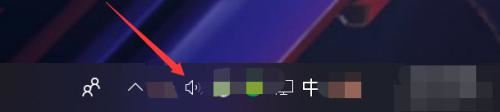
2、右键“打开声音设置”点击打开,如图所示;
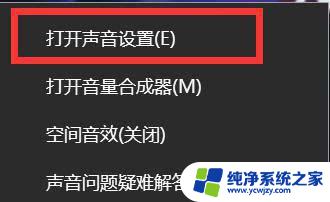
3、找到右侧“声音控制面板”点击打开,如图所示;
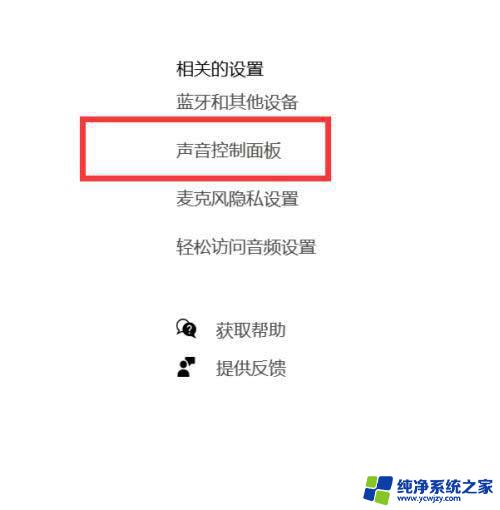
4、找到“绿色√的——扬声器”点击打开,如图所示;
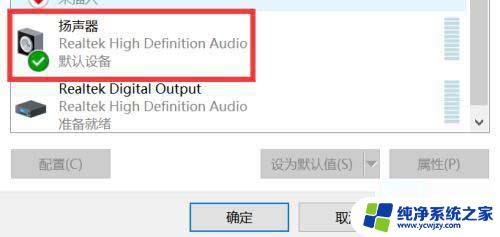
5、找到顶部“级别”点击打开,如图所示;
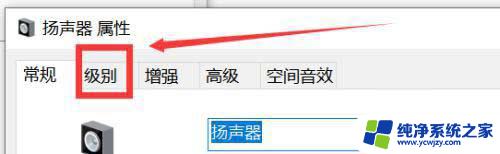
6、将“麦克风音量调到最小”点击确定即可,如图所示;
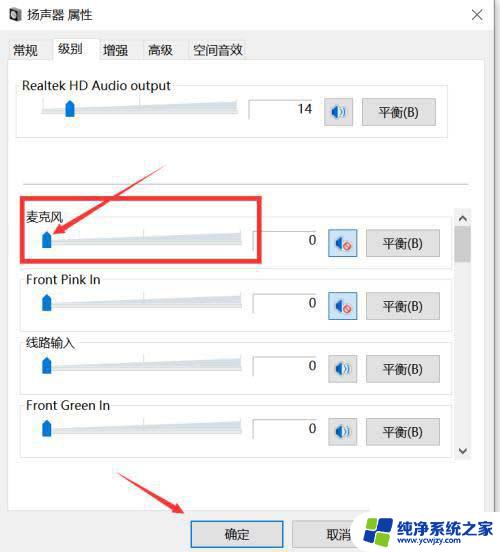
以上就是如何解决win10音响出现电流声的全部内容,如果您对此不清楚,可以按照以上小编的方法进行操作,希望这些方法能够帮助到大家。
- 上一篇: 怎样测路由器wifi网速
- 下一篇: win10禁止应用联网怎么设置
win10音响有电流声怎么解决相关教程
- 声卡有电流音如何调节 如何解决Win10声卡电流声问题
- 电脑音响怎么没有声音 Win10电脑插上耳机没声音怎么解决
- win10电脑音响有杂音滋滋怎么解决 win10电脑扬声器杂音怎么办
- 对方电脑麦克风有电流声怎么解决 Win10电脑麦克风有电流声怎么解决
- usb麦克风有电流声怎么解决win10
- win10声音测试有电流 win10 麦克风电流声怎么办
- 怎么录音没有电流声 win10电脑麦克风出现电流声怎么办
- win10音响没有声音怎么设置 如何一键解决Win10喇叭没有声音问题
- 台式电脑插上音响没声音怎么设置 Win10外接音响无声怎么解决
- 怎么录声音没有电流声
- win10没有文本文档
- windows不能搜索
- 微软正版激活码可以激活几次
- 电脑上宽带连接在哪里
- win10怎么修改时间
- 搜一下录音机
win10系统教程推荐
win10系统推荐